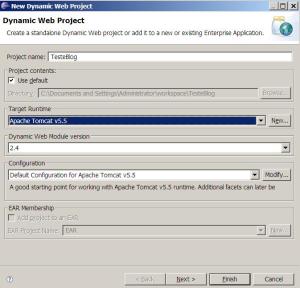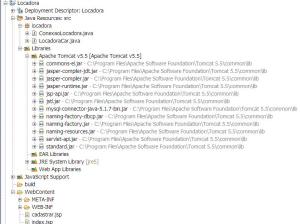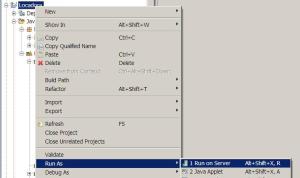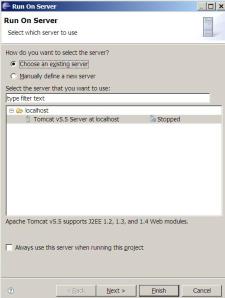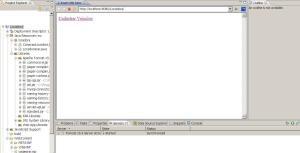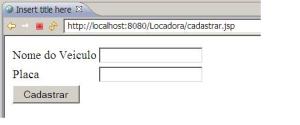olá! Pessoal!! Nesse vou mostrar como é simples e fácil criar um projeto na plataforma Web usando o Eclipse. O motivo desse post, que é bem comum para quem está iniciando os estudos em JEE e normalmente cria seus projetos JEE usando Java Project e manualmente configura o ambiente na plataforma JEE (WEB-INF, classes, lib etc).
Com o Dynamic web Project, você tem todo o ambiente configurado já pelo eclipse e ainda escolhe o servidor de aplicação, além de testar aplicação sem precisar sair do eclipse.
Lets go…
Requisitos:
-
Instalação Java
-
Após abrir o eclipse clique em File ==> New ==> Dynamic Web Project
-
Deixe sua tela como a seguir.
-
Observe que escolhi o Tomcat. É importante informar a versão que você tem instalado do seu servidor de aplicação.
-
Clique em next e agora temos os nomes dos diretórios que serão criados pela IDE. Eu tenho habito de usar no modo padrão.
Src = onde vai ficar seus arquivos .java
WebContent = onde você coloca seus arquivos .jsp, .html
context root = raiz do projeto
-
clique em finish
-
Pronto, você já tem um ambiente JEE configurado. Observe na imagem a seguir a estrutura montada pelo eclipse.
-
Se quiser testar sua aplicação é bem simples basta clicar em Run as ==> Run on Server
Assim o tomcat é inicializado e sua aplicação é carregada.
-
A seguir tem um exemplo de uma aplicação chamada “locadora”que criei apenas para mostrar um dynamic web project em ação. Esse está inserindo informações em um BD Mysql.
-
A primeira imagem é a estrutura do projeto. Quero chamar atenção que coloquei o driver do mysql no diretório do Apache e quando criei o projeto esse já foi importado.
-
é um projeto bem simples tem apenas uma pagina index.jsp que chama um formulário de cadastro de carro. Temos também duas classes .java uma de conexão com o mysql e outra que faz a manipulação no mysql.
-
Agora vamos ver aplicação rodando dentro do eclipse e veja como é bem mais produtivo.
-
Se o eclipse perguntar qual server deseja executar escolha o qual usou para o projeto e depois clique em finish
-
Voce deve receber uma tela como a seguinte. Veja que maravilha, um browser e no rodapé o status do tomcat, tudo no mesmo lugar.
-
Vejam como é bem mais produtivo trabalhar usando dynamic web project.
Vou ficando por aqui! E espero que tenham gostado. Quero lembrar que o objetivo deste post foi mostrar a produtividade de desenvolver aplicações JEE usando dynamic web project. Em outro post podemos criar uma aplicação usando “dynamic web project + BD”. Um forte abraço a todos e até o proximo post.